Az Apple-felhasználóknak nagyszerű lehetőségük van arra, hogy úgy fizessenek igényeikért, hogy nincs náluk fizikai kártya, mivel az mindig a telefonjukon van. Vannak azonban olyan esetek, amikor a felhasználók lecserélik a kártyájukat, ezért a régit el akarják távolítani a készülékükről.
Hogyan távolítson el egy hitelkártyát a készülékéről
Az Apple ID azonosítója valószínűleg tartalmaz egy hitelkártyát. Ez megkönnyíti a vásárlást az iTunesban és az App Store-ban. Ha pedig az Apple Payt használod, akkor valószínűleg legalább egy hitelkártyád is csatlakozik hozzá, így az iPhone-oddal is tudsz kiskereskedelmi vásárlásokat lebonyolítani. Különböző okai vannak annak, hogy a felhasználók miért akarják eltávolítani a hitelkártyájukat a telefonjukról. Lehet, hogy elvesztették az egyiket, vagy egyszerűen csak már nem használják. Szerencsére erre is vannak módszerek,
Hogyan távolítson el egy hitelkártyát az iPhone Apple ID-járól
Ha el szeretné távolítani a hitelkártyát az iPhone Apple ID-járól, kövesse az alábbiakban említett lépéseket:
- Először is, menjen a Beállítások alkalmazásba.
- Ezután kattintson az „iTunes & App Store” gombra.
- Ezután kattintson az Apple ID-jára, amely az oldal tetején található, majd válassza az „Apple ID megtekintése” menüpontot.
- Ezután menjen a „Fizetés és szállítás” menüpontra.

- Ezután menjen a Fizetés és szállítás oldal tetejére, és kattintson a „Szerkesztés” gombra.

- A folyamat befejezéséhez nyomja meg az eltávolítani kívánt hitelkártya bal oldalán található piros törlőgombot, majd kattintson a „Kész” gombra a választás megerősítéséhez.

Hogyan távolítson el egy hitelkártyát az iPhone Apple Pay készülékéből?
Ha el akar távolítani egy hitelkártyát az iPhone Apple Pay-ről, kövesse az alábbi szakaszban említett lépéseket:
- Először is, menjen a Beállítások alkalmazásba.
- Ezután kattintson a „Wallet & Apple Pay” gombra.

- Ezután megjelenik a Wallet & Apple Pay oldal, ahol az összes olyan hitelkártya listája látható, amelyet az Apple Pay fiókjához csatlakoztatott. Kattintson arra a hitelkártyára, amelyet törölni szeretne.
- A folyamat befejezéséhez menjen a hitelkártya adatlapjának aljára, és kattintson a „Remove This Card” (Kártya eltávolítása) gombra. Ezután az „Eltávolítás” gombra kell kattintania, hogy megerősítse a választását.

Az Apple Pay beállítása iPhone vagy iPad készüléken
Ha be szeretné állítani az Apple Payt iPhone-on vagy iPaden, kövesse az alábbiakban ismertetett lépéseket:
- Először is, menjen a „Beállítások” alkalmazásba, és kattintson a „Wallet & Apple Pay” menüre.
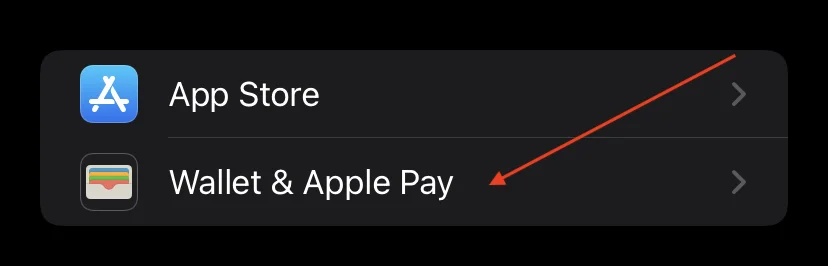
- Ezután kattintson a „Kártya hozzáadása” gombra.
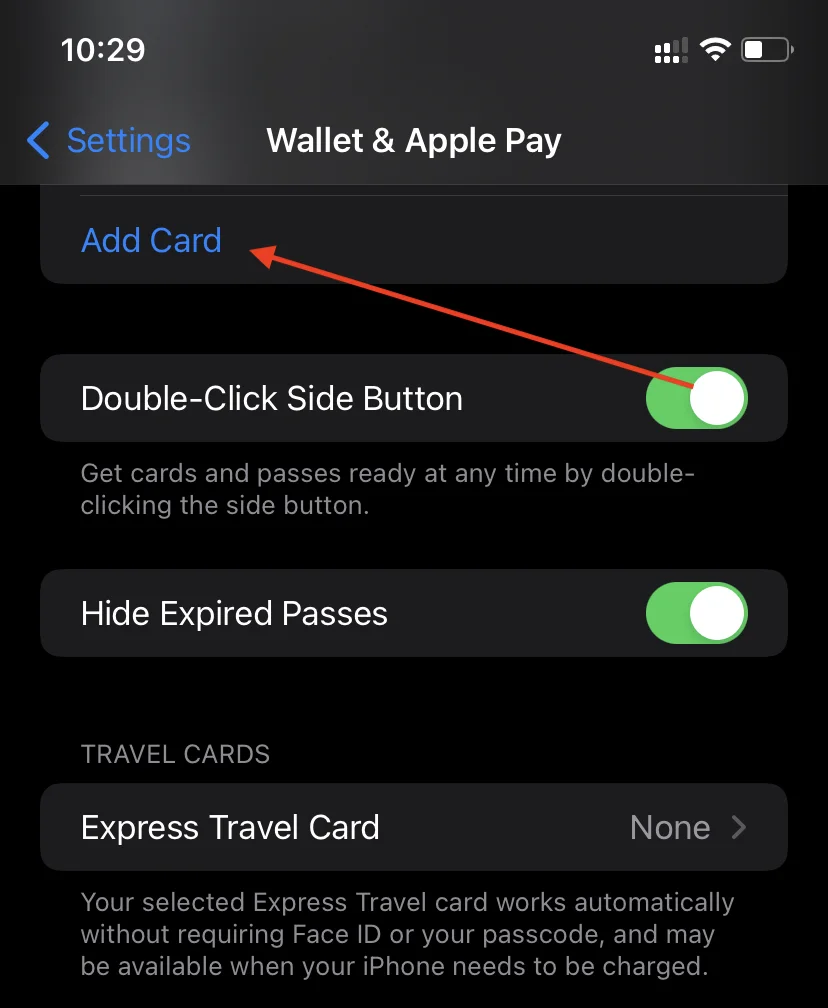
- Ezután válassza ki a hozzáadni kívánt fizetési kártya típusát.
- Ezután a bevezető oldalon nyomja meg a „Folytatás” gombot.
- Ezután hozzá kell adnia egy hitelkártyát. Ehhez a telefont a kártya fölé kell tartania, hogy az iPhone automatikusan beolvassa a kártya számát.
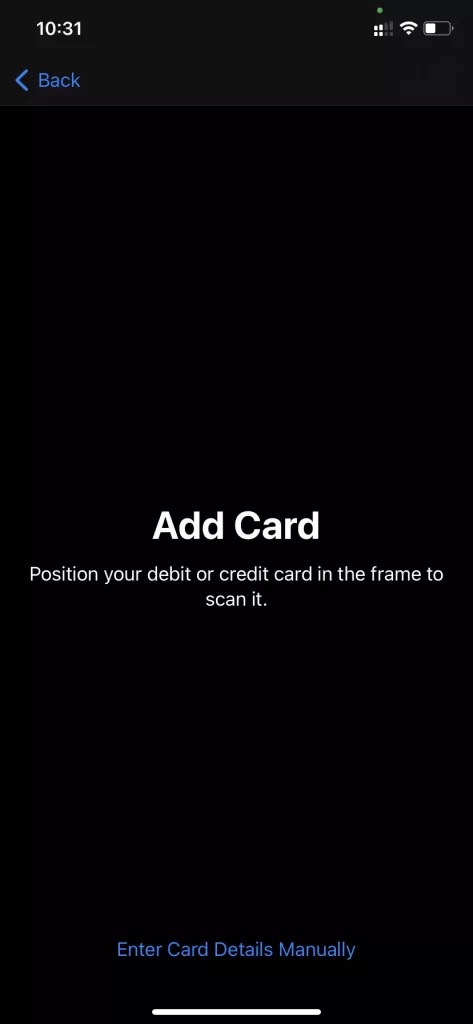
- Kártyája adatait kézzel is megadhatja. Ehhez a „Tovább” és a „Vissza” gombra kell kattintania, hogy váltani tudjon a név és a kártyaszám, illetve a lejárati dátum és a biztonsági kód kitöltése között.
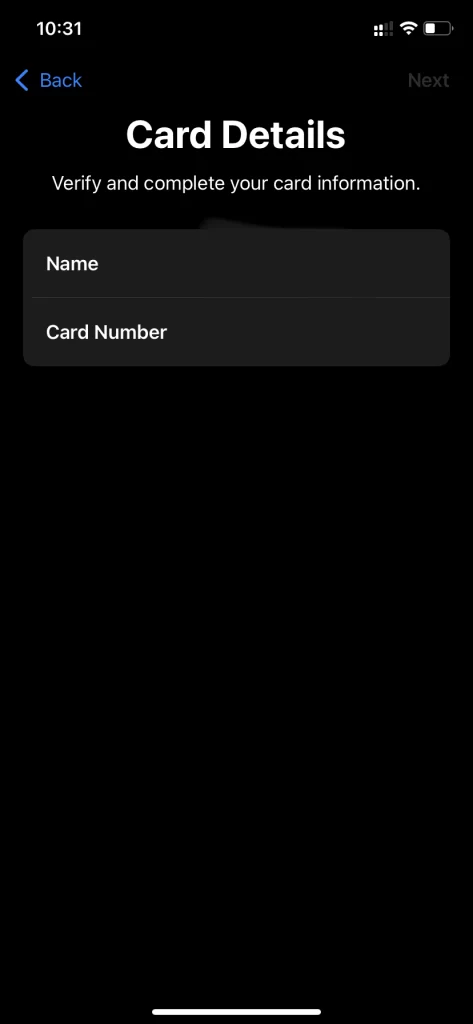
- A Felhasználási feltételek oldal jelenik meg. Olvassa el az információkat, és kattintson az „Elfogadom” gombra.
- Meg kell erősítenie a kártyát a kártyatársasággal, és hozzá kell adnia a tárcához.
- Ha befejezte ezt a folyamatot, a kártyának meg kell jelennie a tárcájában. Ismételje meg ezt a folyamatot minden más hitelkártyával, amelyet hozzá szeretne adni.
Mint láthatja, a felesleges vagy már nem használt kártyák eltávolítása a készülékről nem nehéz. Ehhez mindössze néhány egyszerű lépés szükséges.









